
时间:2020-11-13 10:24:15 来源:www.win10xitong.com 作者:win10
win10系统对于大家来说都非常熟悉了,在使用的时候会遇到各种问题,就像win10系统自动弹出disksnapshot.exe运行窗口的情况。如果是新手遇到这个情况的话不太容易解决,会走很多弯路。我们完全可以自己动手来解决win10系统自动弹出disksnapshot.exe运行窗口问题,直接用下面这个步骤:1、在Cortana搜索框搜索打开任务计划程序;2、依次展开任务计划程序库—Microsoft—Windows—DiskDiagnostic,点击右侧“条件”选项卡;3、取消“仅当计算机空闲时间超过下列值时才启动此任务”就很快的解决了。大伙还是没有明白的话下面我们就一步一步的详细说说win10系统自动弹出disksnapshot.exe运行窗口的具体操作技巧。
小编推荐下载:win10纯净版
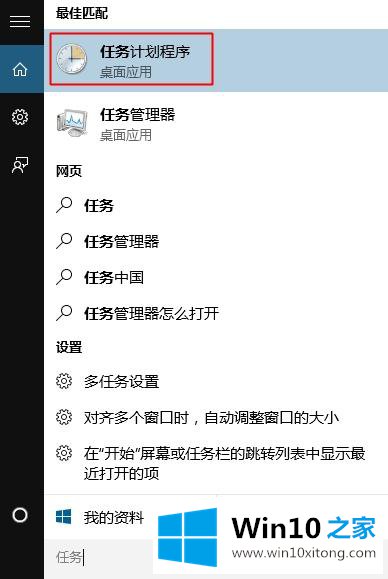
2.依次展开任务规划库-微软-Windows-磁盘诊断,点击右侧“条件”选项卡;3.取消“仅当计算机的空闲时间超过以下值时,才启动此任务”。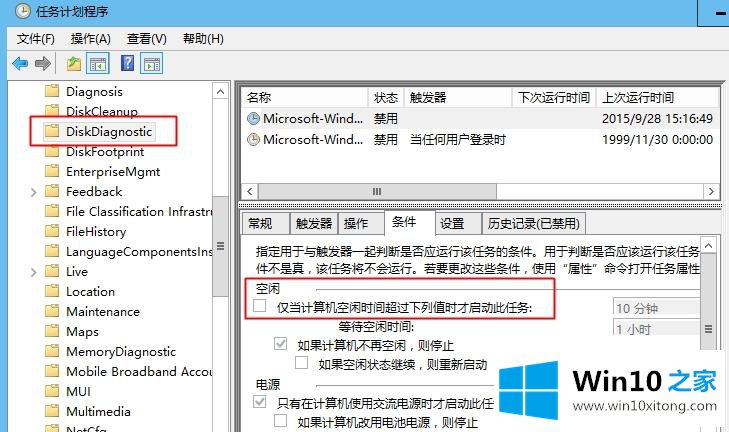
Win10在系统空闲时自动运行disksnapshot.exe,完成上述设置后不会弹出命令提示窗口。
总结下今天所述的内容,就是讲关于win10系统自动弹出disksnapshot.exe运行窗口的具体操作技巧,希望这篇文章对大家有所帮助,多谢支持。